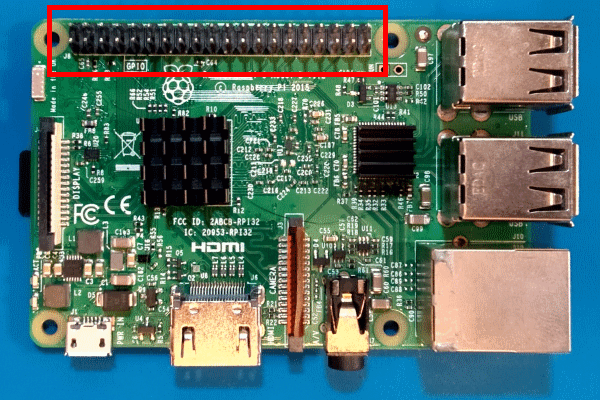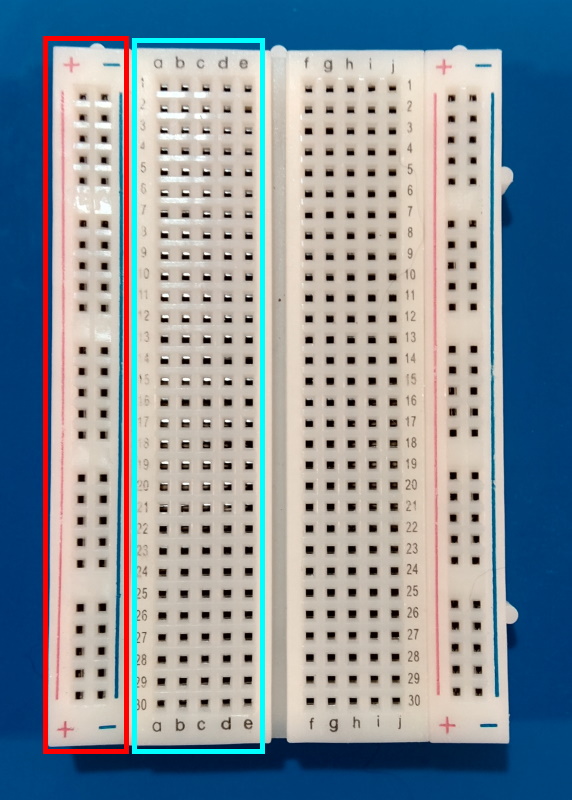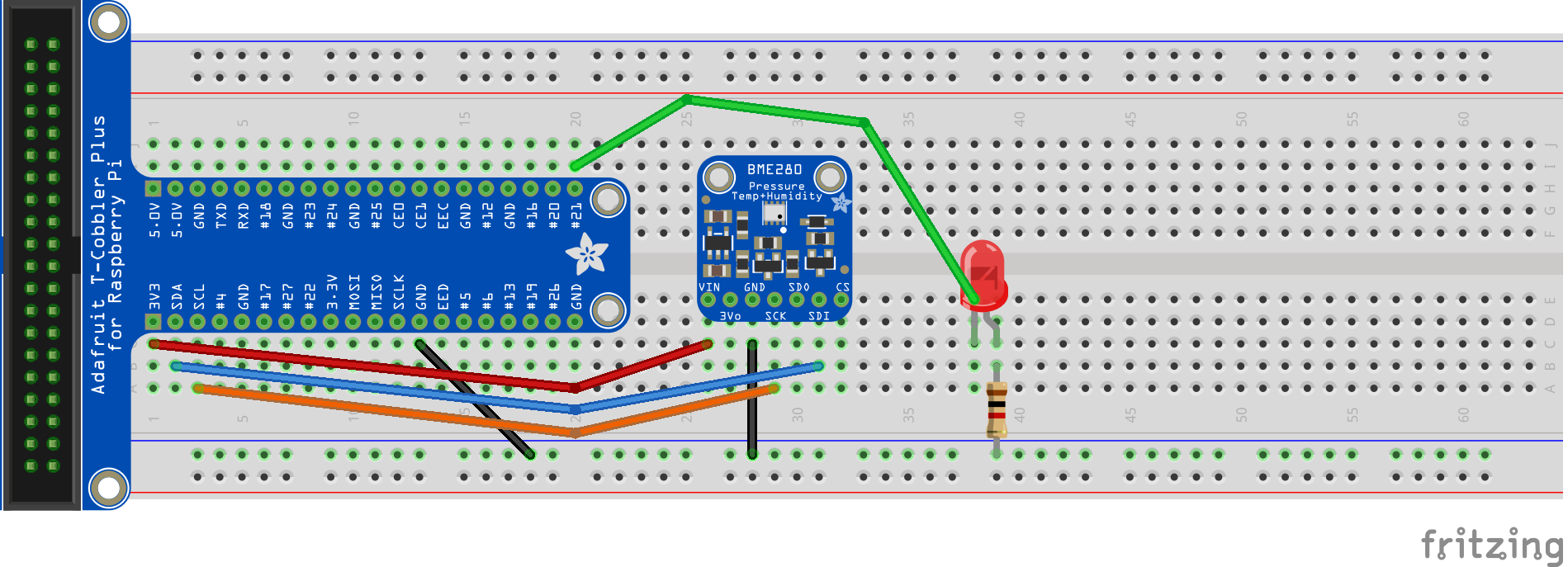Übung: Konstruieren von IoT-Hardware
Diese Lerneinheit enthält Informationen zur in diesem Modul verwendeten Hardware. Anschließend wird das Gerät konstruiert, das zum Überwachen der Bedingungen in der Grotte sowie zum Steuern des Lüfters verwendet wird.
GPIO-Header
Dieses Pin-Array auf dem Raspberry Pi wird als GPIO-Header (General Purpose Input/Output) bezeichnet.
Dieser vielseitige Pin-Header unterstützt die Kommunikation mithilfe verschiedener Protokolle. Weitere Informationen zu den unterstützten Protokollen erhalten Sie in der nächsten Lerneinheit.
Steckplatinen (Breadboards)
Mit einer Steckplatine lassen sich schnell Prototypen von Schaltungen erstellen.
Die Steckplatine ist in Reihen und Spalten unterteilt, die als Leisten bezeichnet werden. Bei den Versorgungsleisten an den Rändern (im oberen Bild rot hervorgehoben) handelt es sich um eine durchgehende Verbindung über die gesamte Länge der Steckplatine. Sie dienen dazu, die Schaltung mit Strom zu versorgen. Über die Anschlussleisten in der Mitte der Steckplatine (türkise Markierung) können Komponenten ganz ohne Löten oder Kabel miteinander verbunden werden.
Ein Beispiel: Jeder Pin, der in Reihe 1 in die Spalte a der vorherigen Abbildung gesteckt wird, ist auch mit jedem Pin verbunden, der in Reihe 1 in die Spalten b-e gesteckt wird. Auf der anderen Seite des Teilers sind die Spalten f-j der Reihe 1 auf die gleiche Weise verbunden.
Sie können eine Steckplatine mit einer GPIO-Schnittstellenplatine kombinieren, um die Prototyperstellung mit GPIO-Pins zu vereinfachen.
Messen von Umgebungsbedingungen
Temperatur und Luftfeuchtigkeit werden mithilfe eines gängigen und preisgünstigen Umgebungssensors (BME280) gemessen.
Der BME280-Sensorchip ist bereits auf einer Schnittstellenplatine installiert. Sie müssen die Schnittstellenplatine nur noch mit dem I2C-Bus (Inter-Integrated Circuit) auf dem Raspberry Pi verbinden. Der I2C-Bus ist über den GPIO-Header zugänglich.
Hinweis
Es gibt viele Hersteller von BME280 Breakouts. Die meisten Designs sind ähnlich, und der Hersteller sollte keinen Unterschied zu den Funktionen machen. Dieses Modul wurde mit dem Adafruit-Beispiel aus den Voraussetzungen erstellt. Stellen Sie sicher, dass der BME280-Breakout eine I2C-Schnittstelle (Inter-Integrated Circuit) enthält.
Tipp
Bei den meisten BME280-Schnittstellenplatinen ist der Pin-Header noch nicht angebracht. Daher muss für den Zusammenbau meistens gelötet werden. Lassen Sie sich davon aber nicht entmutigen, falls Sie über keine Löterfahrung verfügen. Löten ist nicht so schwer, wie Sie vielleicht denken. Für Einsteiger stehen viele Tutorials und Videos zur Verfügung.
Steuern von Lüftern
Das hier gebaute Gerät unterscheidet sich ein wenig von einem Gerät für den Einsatz in der Praxis. In einem realen Szenario würden Sie ein Relaismodul wie dieses verwenden, um die Stromversorgung des Lüfters zu steuern:
Ein Relais ist ein elektromagnetischer Schalter, der die Steuerung höherer Ströme mithilfe kleinerer Ströme ermöglicht. Wenn ein kleiner Strom durch den Niederspannungseingang des Relais fließt, wird der Schalter aktiviert. Die Aktivierung des Schalters hat die Schließung eines anderen Stromkreises zur Folge.
Ein reales Gerät kann mithilfe dieses Relais beispielsweise die Stromversorgung eines Lüfters steuern. Ein Lüfter, der groß genug ist, um die Luftfeuchtigkeit in einer Grotte aufrechtzuerhalten, wird in der Regel mit hohem Wechselstrom betrieben. Aus Sicherheitsgründen (und weil wir uns auf den Code konzentrieren möchten) wird hier von Ihrem Gerät eine LED verwendet, um ein Relais zu darstellen. Eine leuchtende LED gibt an, dass das Relais aktiviert ist.
Um die LED zu aktivieren, aktiviert Ihr Code einen GPIO-Pin für die Ausgabe. Der GPIO-Pin schickt Strom an die LED, die daraufhin leuchtet. Das ist der gleiche Prozess, den Sie auch verwenden würden, um Strom an ein Relais zu schicken und den Schalter zu aktivieren.
Übung: Konstruieren des IoT-Geräts
Sie verwenden eine Steckplatine, um das Gerät zu bauen. Die fertige Steckplatine sollte wie im folgenden Diagramm aussehen:
Orientieren Sie sich beim Konstruieren Ihres Geräts an dem obigen Diagramm.
Positionieren Sie die GPIO- und die BME280-Schnittstellenplatine wie gezeigt auf der Steckplatine.
Positionieren Sie Schaltdrähte auf der Steckplatine, um den BME280-Sensor mit der GPIO-Schnittstellenplatine zu verbinden.
GPIO-Pin Pin der BME280-Schnittstellenplatine Diagrammfarbe 3,3 V VIN (manchmal mit „3V3“ beschriftet) Red Masse/Erde GND Schwarz SDA SDI (manchmal mit „SDA“ beschriftet) Blau SCL SCK (manchmal mit „SCL“ beschriftet) Orange Positionieren Sie Schaltdrähte auf der Steckplatine, um die LED mit der GPIO-Schnittstellenplatine zu verbinden.
Ausgang der Verbindung Ziel der Verbindung Diagrammfarbe GPIO-Pin 21 LED-Anode
(längerer, positiver Anschlussdraht)Grün LED-Kathode
(kürzerer, negativer Anschlussdraht)1.000-Ohm-Widerstand
(beliebiges Ende)– 1.000-Ohm-Widerstand
(anderes Ende)Masse/Erde – Hinweis
Durch den Widerstand wird sichergestellt, dass die LED nicht aufgrund von zu hoher Stromzufuhr durchbrennt. In einem realen Relaisszenario wird kein Widerstand benötigt.
Anschließen des Raspberry Pi
Vergewissern Sie sich, dass der Raspberry Pi ausgeschaltet ist, und verbinden Sie die GPIO-Schnittstellenplatine über ein Bandkabel mit dem GPIO-Header des Raspberry Pi. Schalten Sie den Raspberry Pi ein.
In der nächsten Lerneinheit werden Informationen zu den .NET IoT-Bibliotheken vermittelt.